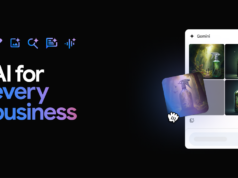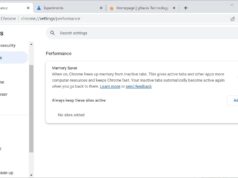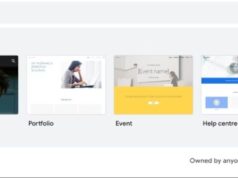Các extension độc hại trên trình duyệt ngày càng sử dụng các kĩ thuật khiến cho người dùng khó khăn trong việc gỡ bỏ chúng.
Malwarebytes vừa công bố cách những ứng dụng mở rộng (extension) chặn người dùng truy cập vào trang quản lí để gỡ chúng.
Ví dụ tiện ích của Chrome có tên Tiempo en colombia en vivo trên Chrome Web Store, nhưng lại được phân phối chủ yếu trên các trang web của bên thứ ba.
Tiện ích này giám sát các tab đang mở. Nếu người dùng mở chrome://extensions/, nó sẽ tự động chuyển hướng tới chrome://apps/?r=extensions Việc này để nạn nhân không thể xóa extension này vì nó không được liệt kê trên màn hình ứng dụng.
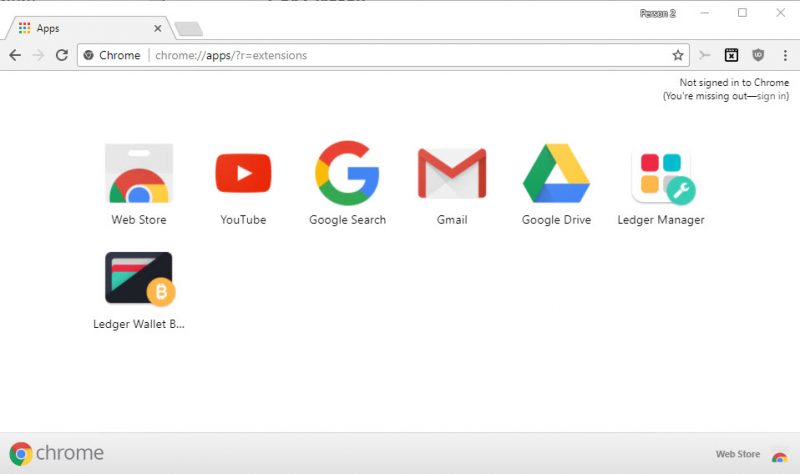
Tiện ích FF Helper Protection của Firefox cũng có đặc điểm tương tự. Nó theo dõi tab about:add-ons rồi tự động đóng tab này khi chuỗi about:addons được nhập vào khung địa chỉ.
Cả hai tiện ích đều có điểm chung là ngăn người dùng truy cập vào giao diện quản lý bổ sung của trình duyệt.
Cách xoá tiện ích
Mặc dù có thể chạy Chrome bằng chế độ vô hiệu hóa tiện ích, bạn vẫn không thể truy cập vào các tiện ích đó trong trình duyệt. Các tiện ích đó cũng không có trong tab chrome://extensions
Điều này có nghĩa rằng bạn phải gỡ bỏ tiện ích khỏi thư mục cá nhân. Dưới đây là địa chỉ mặc định của thư mục tùy thuộc vào hệ điều hành:
- Đối với Windows 7, 8.1, 10, chúng nằm ở C:\Users\NAME\AppData\Local\Google\Chrome\User Data\Default\Extensions
- Còn macOS X thì đường dẫn là: Users/NAME/Library/Application Support/Google/Chrome/Default/Extensions
Linux: /home/NAME/.config/google-chrome/default/Extensions
Các tiện ích được liệt kê với ID, bạn có thể xác định các tiện ích vi phạm bằng ngày sửa đổi. Nếu không được, hãy mở từng thư mục và xem tập tin manifest.json bằng một trình chỉnh sửa văn bản.
Nếu vẫn chưa chắc chắn, hãy chuyển tất cả thư mục của tiện ích sang một thư mục khác. Sau đó di chuyển từng thư mục tiện ích trở lại rồi dùng Chrome để chạy thử.
Trên Firefox thì đơn giản hơn, bạn có thể bắt đầu sử dụng trình duyệt với Safe Mode. Khi mở trình duyệt ở chế độ này, tất cả tiện ích sẽ bị vô hiệu hóa. Bạn có thể truy cập vào các tiện ích để xóa chúng khỏi tab about:addons.
Cách đơn giản để mở Safe Mode là nhấn giữ phím Shift khi mở Firefox.
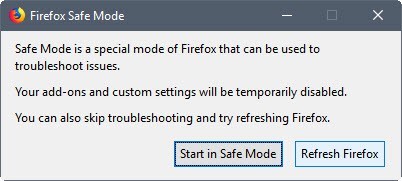
Chọn “Start in Safe Mode”, đi tới about: addons tìm tiện ích độc hại và nhấp vào nút xóa cạnh nó để gỡ cài đặt khỏi trình duyệt.
Tham khảo Ghacks